iPhoneの機種変更する時のデータ移行方法
iPhoneに保存されているデータを他のiPhoneに転送したいなら、どうすればいい。このページにはiPhoneの機種変更する時のデータ移行方法について、簡単にご紹介いたします。
iPhone 6/iPhone 6 Plusが発売した後、全世界でiPhone機種変更の大騒ぎを盛り上げます。iPhone 6/iPhone 6 Plusが以前のiPhone 4/5/5c/5sにより、驚くほど薄くて、サイズも大きくなって、ユーザ体験も大変進化されて、iPhoneを機種変更にしようとする人が多くなっています。

iPhoneのデータを移行
しかし、以前のiPhoneを買い替える時、最も最大の問題はどうやって完璧に以前のiPhone4/5/5c/5sからiPhone 6/6 Plusにデータを移行することです。以前、iPhoneを機種変更する時、必ず一つずつのデータを移行して、特に、iPhoneの安全性の設定のためにあるデータを転送できません。本当に面倒ですね。しかし、この問題にあったら、あなたはただFoneTransをを利用してこの問題を解決できます。それから、iPhoneからiPhone 6/6 Plusにデータを移行する手順を紹介します。一緒にダウンロードしてしましょう!
iPhoneのデータを移行する方法手順
ステップ 1公式サイトで「Aiseesoft Fonetrans」をダウンロードしてPCにインストールしてください。「Aiseesoft Fonetrans」はWindows版とMac版があります。必要に応じてプログラムを無料ダウンロードできます。
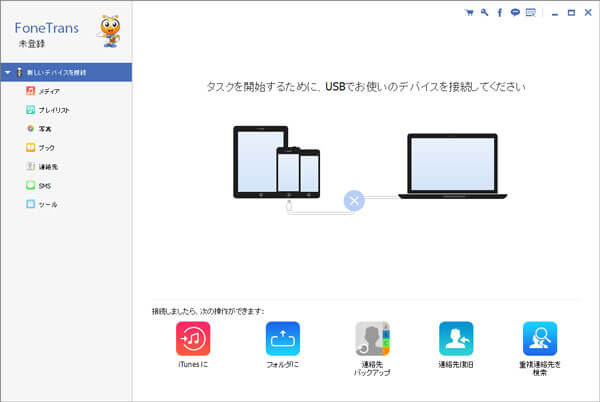
FoneTrans
ステップ 2「Aiseesoft Fonetrans」を実行してください。プログラムが実行した後、二つのUSBケーブルを経由して二つのiPhoneをPCに接続してください。
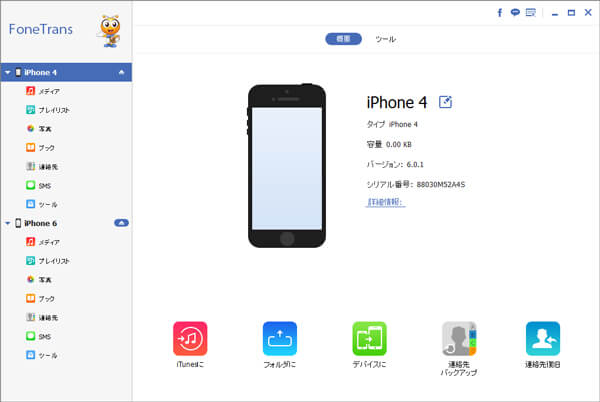
二つのiPhoneをPCに接続
ステップ 3iPhoneをPCに成功に接続した後、プログラムは自動にあなたのiPhoneのデータをスキャンして始めます。少し時間がかかるので、少々お待ちください。
プログラム画面の左上のファイル種類ボタンスをクリックして相応しているデータが展示されます。それに、データをプレビューできます。
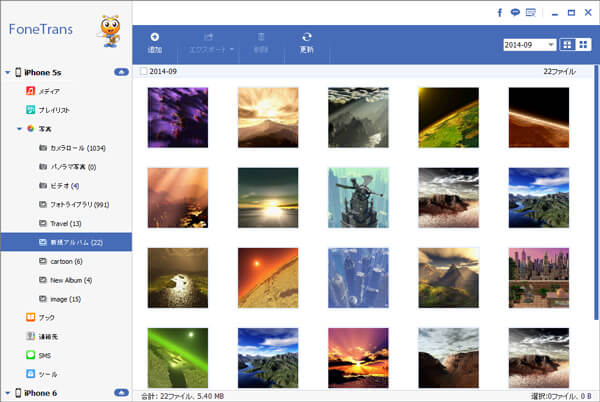
データをプレビュー
ステップ 4転送したいデータを確認した後、ただメニューの「エクスポート」プルダウンメニューの他のiPhoneの名前を選択してデータを移行できます。
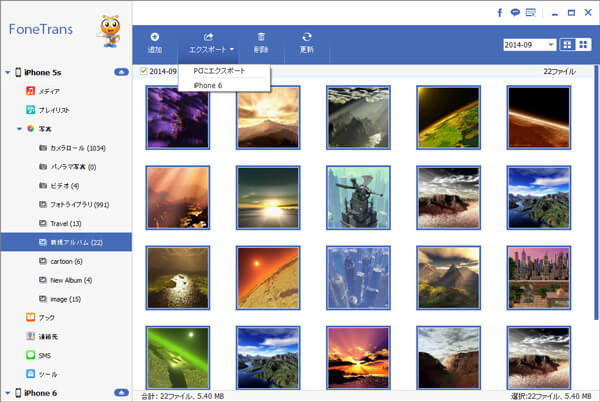
エクスポート
以上で述べたように、使いやすいiPhoneのデータを移行する方法です。このソフトは、iPhoneのデータを移行することだけでなく、iPhone、iPad、iPodなどの異なるデバイス間でデータを同期、iPhoneデータをiTunesにバックアップ、iPhone連絡先編集することもできて、超多機能があります。必要なら、iPhone iTunes バックアップ、iPhone連絡先グループ分けなどのガイドをご利用下さい。